第2回はアカウントの新規作成とEvernoteのWindows版のダウンロード方法について解説します。
アカウントを新規に作成する
STEP1: Evernote日本語にアクセス
Evernoteの日本語ページにアクセスして、右上の「アカウント作成」をクリックします。
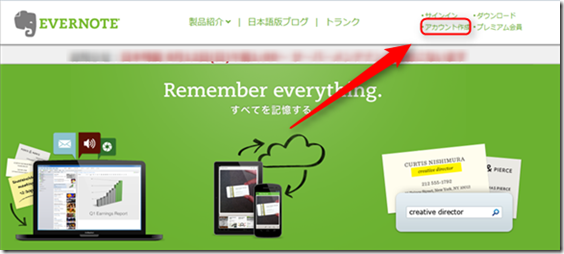
STEP2: フォームに必要事項を入力
メールアドレス、ユーザー名、パスワード、数字の4項目を入力します。メールアドレスはフリーのYahoo!メールやGmailで登録できます。入力を終えたら「登録」をクリックします。
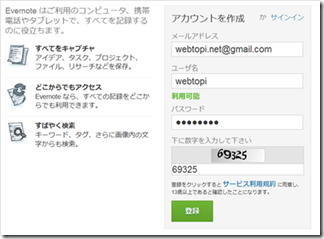
STEP3: 「確認コード」をコピペ
メールソフトを起動して、Evernoteから受信したメールの「確認コード」をコピーします。「メールアドレスを確認」ページで「確認コード」を貼り付けたら、「確認」をクリックします。
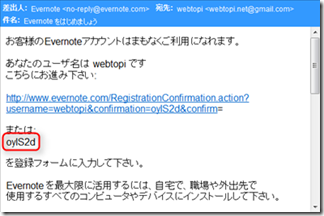
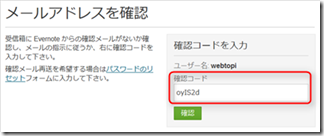
これでアカウントの作成が完了しました。
STEP4: 新規アカウントでログイン
「Evernote Web」をクリックします。先ほど作成したアカウントのユーザー名・パスワードを入力して、「サインイン」をクリックします
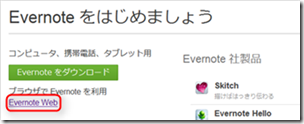
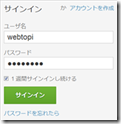
正しくログインすると、以下のようなEvernoteのWeb版のページが表示されます。
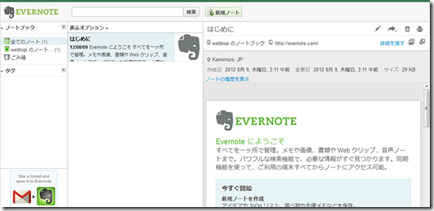
ただ、「Evernote Web」はデスクトップアプリと比べると、機能が制限されていたり、動作が重かったりするので、メインの作業はWindows版の専用アプリで行います。
「Evernote for Windows」をダウンロードする
STEP1: ダウンロードページへアクセス
「Evernote for Windows」のダウンロードページにアクセスします。「Evernote for Windowsを入手」をクリックします。
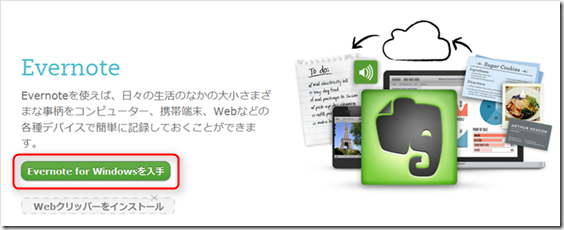
STEP2: exeファイルを保存して実行
ファイルの保存ダイアログが開くので、「保存」をクリックします。ダウンロードが終わったら、ファイルをダブルクリックして実行します。
STEP3: セットアップ
「ライセンス条項に同意する」にチェックを入れて、「インストール」をクリックします。
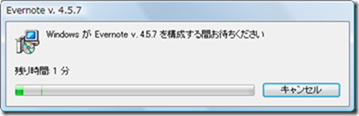
これで「Evernote for Windows」をインストールできました。

前後の連載記事
次回に進む:第3回 Evernote Webの初期設定
前回に戻る:第1回 Evernoteって何ができるの?
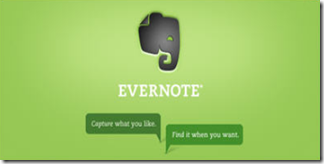


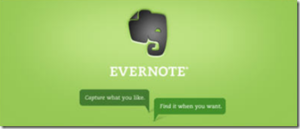
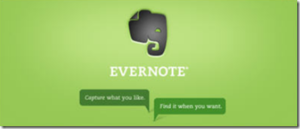
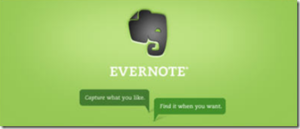



コメント